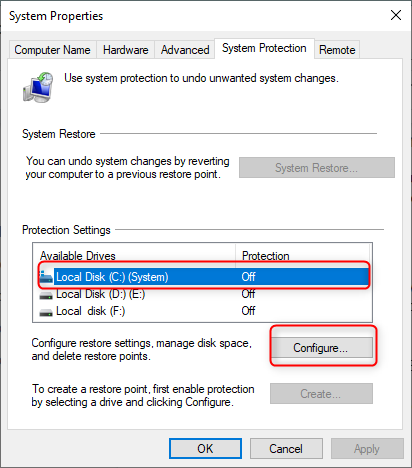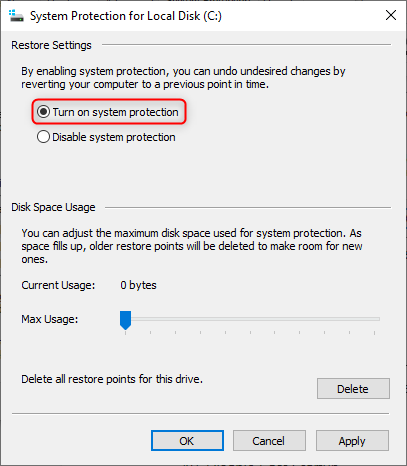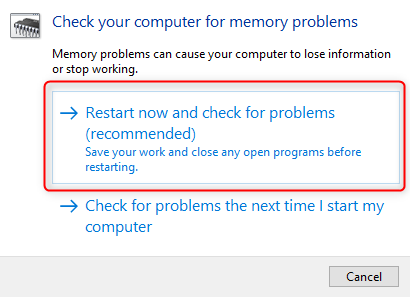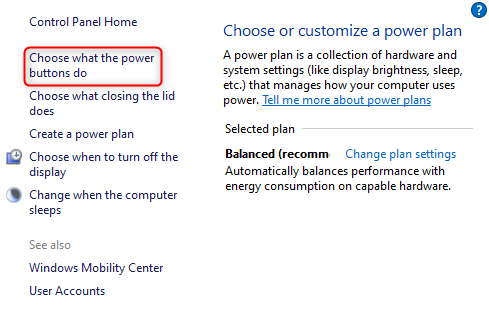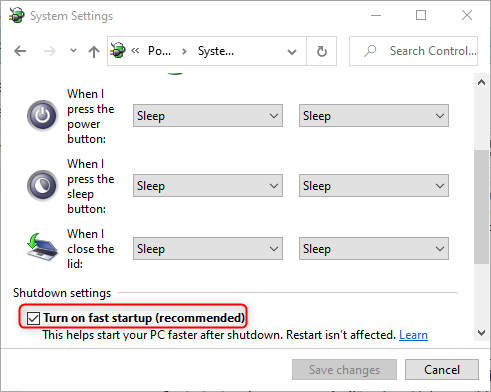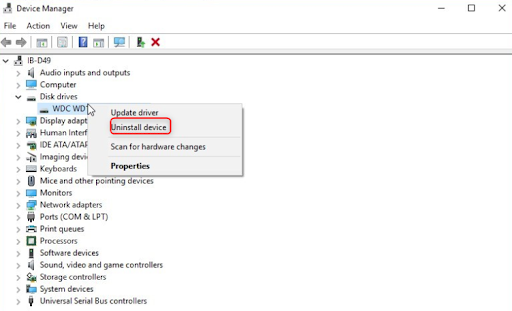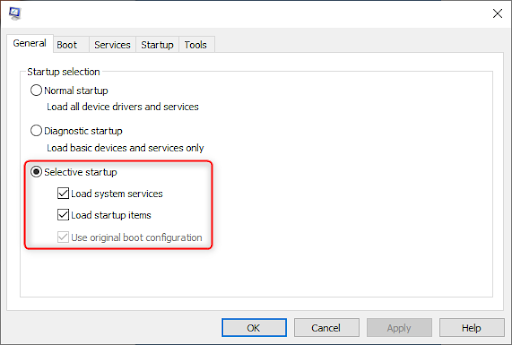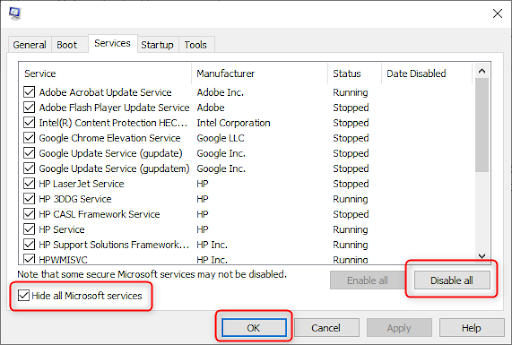Ste že slišali za modri zaslon smrti v sistemu Windows? Če ste že slišali zanjo, potem veste, da je modri zaslon smrti (BSOD) nezaželen pogled.

Če še niste slišali za BSOD-je, je tukaj namig: Modri zasloni smrti se pogosto prikažejo, ko Microsoft Windows naleti na kritično napako, ki je ne more obnoviti. Običajno je posledica zrušitve programske opreme (ali gonilnikov) ali okvare strojne opreme.
No, Bad Pool Header (Bad Pool Header Error 0x00000019) je pogost modri zaslon smrtne napake v sistemu Windows, vključno z operacijskim sistemom Windows 10. A brez skrbi, ga je mogoče popraviti!
Sledite tem preprostim metodam v tem članku, kako odpraviti napako modrega zaslona glave slabega bazena (0x00000019).
- Začasno onemogočite neodvisni protivirusni program
- Odklopite zunanje naprave
- Razveljavite nedavne spremembe z obnovitvijo sistema
- Znova zaženite računalnik v varnem načinu
- Zaženite diagnostično orodje za pomnilnik sistema Windows in preizkusite svoj RAM
- Onemogoči hitri zagon
- Posodobite gonilnike
- Očistite sistem Windows
- Izvedite čisti zagon
- Ponastavite računalnik
- Izvedite čisto namestitev sistema Windows
Kaj je napaka slabe glave bazena
Slaba glava bazena je pogosto povezana s težavami pri upravljanju pomnilnika. Da bomo razumeli, kaj je sporočilo o napaki v glavi slabega bazena (x00000019), naj bo nekoliko bolj smiselno.
'Pool' je orodje, ki ga vaš OS uporablja za razporejanje pomnilnika. 'Header' je orodje, ki zagotavlja, da je Windows API (vmesnik za programiranje programov) pravilno naslovljen.
Sporočilo o napaki BAD POOL HEADER je signal, da ima vaš računalnik težave z upravljanjem pomnilnika. Težave s pomnilnikom so lahko povezane s programsko ali strojno opremo.
kako povezati videoposnetke YouTube s PowerPointom
Ta napaka znova zažene ali izklopi računalnik, da prepreči škodo na sistemu. Zato se ob tej napaki prikaže sporočilo z navedbo Windows je bil zaustavljen, da se prepreči poškodba računalnika .
Kaj povzroča napako v napaki glave bazena?
The Slaba glava bazena s kodo napake 0x00000019 je ena izmed številnih napak na modrem zaslonu smrti (BSOD), do katerih pride, ko ima Windows težave z dodeljevanjem pomnilnika.
Napačne napake v glavi bazena se lahko pojavijo zaradi težav s programsko ali strojno opremo, kot so:
- Poškodovan ali nezdružljiv gonilnik naprave,
- Okvarjen pogon za shranjevanje,
- Slabi sektorji,
- Napake RAM-a ali napačen trdi disk / SDD
- Napačna strojna oprema
- Zastareli vozniki.
- Virusna okužba.
- Poškodovane ali poškodovane sistemske datoteke sistema Windows.
Tu je primer primera:
Zagon mojega računalnika z operacijskim sistemom Windows traja približno 30 minut. Večkrat sem ga poskusil popraviti, vendar se zdi, da nič ne deluje, zdaj pa dobim modri zaslon z napisom 'slaba glava bazena'. Kako lahko odpravim napako v glavi naslova bazena?
Kako odpraviti napako v napačni glavi bazena
Naslednja orodja in metode lahko pogosto pomagajo odpraviti napako v napaki glave bazena in ponovno zagnati sistem Windows.
1. rešitev: Začasno onemogočite neodvisni protivirusni program
Če ste pred kratkim namestili protivirusno programsko opremo drugih proizvajalcev, lahko povzroča napako v napačni glavi glave bazena. Težavo lahko povzroči tudi katera koli posodobitev protivirusne programske opreme.
Številni uporabniki so poročali, da lahko začasna onemogočitev protivirusne programske opreme pomaga odpraviti napako v glavi glave bazena. Če to reši težavo in se pri naslednjem ponovnem zagonu (ne da bi onemogočili programsko opremo) težava ponovno pojavi, lahko razmislite o odstranitvi protivirusne programske opreme.
Opomba: Glede varnosti vašega računalnika z operacijskim sistemom Windows 10 ni treba skrbeti, ker ima vgrajeno zaščito sistema Windows Defender, ki preprečuje škodljivo programsko opremo, če nimate druge protivirusne programske opreme.
2. rešitev: Odklopite zunanje naprave
Priključene zunanje naprave ali zunanje naprave morda motijo delovanje vašega računalnika. Odklopite ali izključite zunanje naprave, kot so bliskovni pogoni, zvezdišča USB, zunanji trdi diski, tiskalniki, spletne kamere itd. Miško in / ali tipkovnico lahko zapustite.
Odklopite zunanje naprave, nato znova zaženite računalnik in preverite, ali se še vedno pojavlja napaka BAD POOL HEADER. Če je težava odpravljena, boste vedeli, da je ena od zunanjih naprav poškodovana ali pokvarjena, kar povzroča težavo.
Lahko jih preizkusite na enem, da prepoznate določeno zunanjo napravo in jo zamenjate.
3. rešitev: Razveljavite nedavne spremembe z obnovitvijo sistema
Obnovitev sistema vam lahko pomaga razveljaviti nedavne spremembe sistemskih datotek v računalniku, ki so lahko povzročile napako v glavi napake bazena. Obnovitev sistema ne bo vplivala na vaše osebne datoteke, kot so fotografije, dokumenti ali e-pošta.
Za obnovitev sistema:
- Na gumb za iskanje vnesite Obnovitev sistema.
- Na seznamu rezultatov kliknite Obnovitev sistema (ustvarite obnovitveno točko v sistemu Windows 10). (Če boste pozvani k vnosu skrbniškega gesla ali potrditve, vnesite geslo ali potrdite).
- V razdelku »Nastavitve zaščite« izberite glavni pogon »Sistem« in kliknite gumb Konfiguriraj.
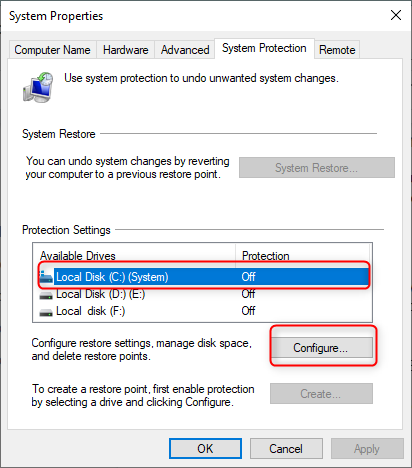
- Izberite možnost Vklopi zaščito sistema> Kliknite Uporabi in nato V redu.
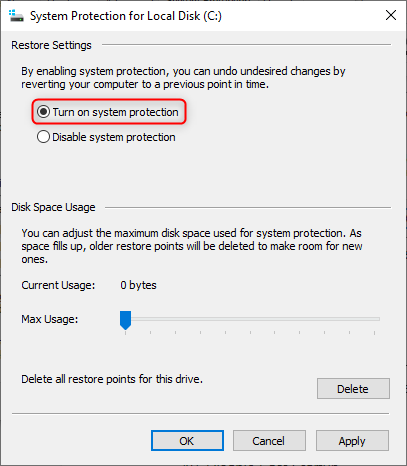
Ko dokončate korake, bo Windows samodejno ustvaril obnovitveno točko, ko bo uporabil novo posodobitev ali ko bodo narejene določene sistemske spremembe.
Vsak program ali aplikacija, vključno z zlonamernimi programi, ki ste jih morda namestili nenamerno, bodo po obnovitvi sistema odstranjeni iz sistema.
4. rešitev: Znova zaženite računalnik v varnem načinu
Varni način zažene sistem Windows v omejenem stanju in zažene samo osnovne datoteke in gonilnike, potrebne za zagon sistema Windows. To vam lahko pomaga pri odpravljanju težav s programsko opremo v računalniku.
Na primer, če imate program, ki se zažene takoj, ko zaženete Windows, in ga ni mogoče izklopiti, ko ga imate zaženite Windows v varnem načinu , ga boste lahko odstranili.
Če želite zagnati računalnik v varnem načinu:
račun ni povezan s tem pisarniškim izdelkom
- Odstranite vse zunanje naprave in zunanje pogone
- Nato kliknite Začni gumb
- Drži premik tipko in kliknite Ponovni zagon .
- Kliknite možnost Odpravljanje težav in potem Napredne možnosti .
- V Dodatne možnosti kliknite Nastavitve zagona > Ponovni zagon
- Na seznamu zagonskih možnosti izberite možnost 4, [omogoči varen način]
- Izberite možnost s pritiskom na eno od številk ali funkcijskih tipk F4, F5 ali F6
V tem načinu se operacijski sistem zažene z najmanj nameščenimi gonilniki in uporabljajo se samo glavne funkcije sistema Windows.
kje je moja ikona zvoka windows 10
Nato se boste v računalnik prijavili z uporabniškim računom, ki ima skrbniške pravice, v vogalih zaslona pa boste videli besede Varni način.
Če želite zapustiti varni način, znova zaženite računalnik in pustite, da se Windows normalno zažene, nato pa preverite, ali je težava odpravljena.
5. rešitev: Zaženite diagnostično orodje za pomnilnik sistema Windows, da preizkusite svoj RAM
Napačen ali poškodovan RAM lahko povzroči napačno glavo glave bazena.
Stanje RAM-a osebnega računalnika lahko preizkusite s programom Windows Memory Diagnostic.
Če želite preveriti RAM z orodjem za diagnostiko pomnilnika Windows:
- Pritisnite Windows + S
- V iskalno polje vnesite Diagnostika pomnilnika .
- Kliknite Diagnostika pomnilnika sistema Windows .
- Zaprite vse programe in kliknite » Znova zaženite zdaj in preverite, ali obstajajo težave (priporočeno) '.
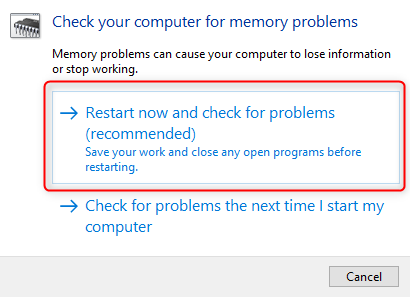
- Orodje za diagnostiko pomnilnika Windows se bo samodejno zagnalo. Postopek testiranja in rezultati bodo prikazani na zaslonu. Lahko ukrepate glede najdenih napak (če obstajajo).
6. rešitev: Onemogočite hitri zagon
Hiter zagon je uporabna funkcija sistema Windows (vključno z operacijskim sistemom Windows 10), ki omogoča hitrejši čas zagona ob zagonu.
Funkcija hitrega zagona je lahko razlog za napako v napačni glavi glave bazena, če jo onemogočite, pa težavo odpravi. Če želite onemogočiti hiter zagon:
- Pojdite na Iskanje in vnesite ' moč '.
- Kliknite nastavitve moči in spanja ali ' Izberite načrt napajanja 'odvisno od vašega operacijskega sistema
- Nato kliknite dodatne nastavitve porabe (v operacijskem sistemu Windows 10)
- Nato kliknite Izberite, kaj lahko stori gumb za vklop
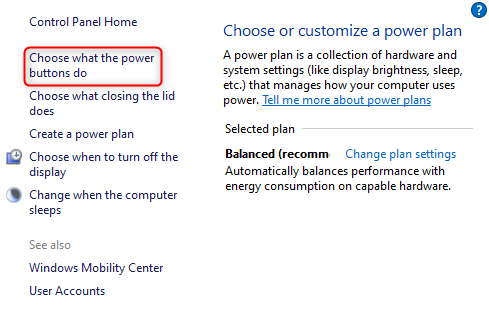
- Kliknite Spremenite nastavitve, ki trenutno niso na voljo in nato počistite polje Vklopite hiter zagon (priporočeno) možnost (če je omogočena).
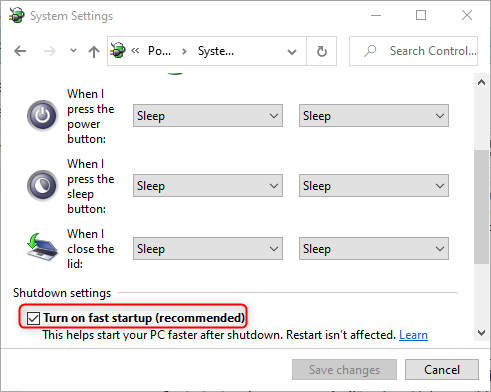
- Kliknite Shrani spremembe za izvedbo izvedenih sprememb in preverjanje, ali je bil odpravljen napačen eros v glavi bazena.
7. rešitev: Preverite in posodobite gonilnike naprav
Poškodovani, zastareli ali poškodovani gonilniki naprav lahko povzročijo napake v strojni opremi, kar lahko privede do napake v napačni glavi glave bazena.
Ker so gonilniki most med strojno in operacijskim sistemom, pomanjkanje komunikacije med operacijskim sistemom in strojno opremo zaradi težav z gonilniki lahko povzroči zrušitev, da zaščiti druge ključne komponente sistema.
Če želite posodobiti gonilnike naprav:
- Zaženite sistem ( Varni način )
- Z desno tipko miške kliknite gumb za zagon> poiščite in odprite Upravitelj naprav.
- Poiščite v upravitelju naprav Diskovni pogon nato z desno miškino tipko kliknite in izberite Odstranite gonilnik .
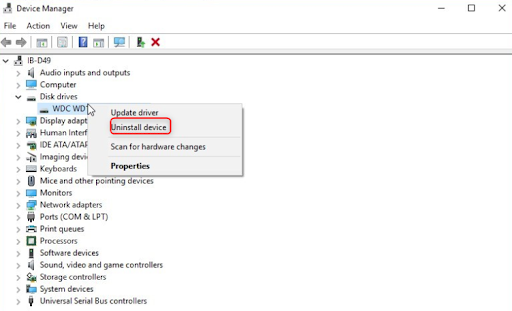
- Znova zaženite Windows in gonilniki bodo znova nameščeni iz posodobitev sistema Windows.
- Lahko pa se odločite tudi za ročno posodobitev gonilnikov. Samo z desno miškino tipko kliknite pogon v upravitelju naprav in izberite Posodobi pogon. To lahko storite za vse voznike.
Opomba: Pred nadaljevanjem preverite, ali so vsi gonilniki posodobljeni v upravitelju naprav.
Rešitev št. 8: Očistite sistem Windows
Če je vaš register poškodovan, je to lahko vzrok zaslona Bad Pool Header. Za čiščenje registra Windows morate preveriti, da ni poškodovanih datotek.
Opomba: urejanje registrskih datotek je postopek, ki ga mora izvajati samo napreden uporabnik. Če niste vešči, lahko poškodujete sistem, ki ga ne morete popraviti.
Za spreminjanje registra sistema Windows lahko uporabite tudi posebno programsko opremo.
Rešitev # 9: Izvedite čist zagon
Čisti zagon operacijskega sistema Windows 10 lahko pomaga tudi pri odpravljanju napake v glavi glave bazena. Čisti zagon prav tako zažene Windows z minimalnim naborom gonilnikov in zagonskih programov, kot je varni način.
iphone zaklenjen povezava z itunes
Na ta način lahko odpravite konflikte s programsko opremo, ki se pojavijo, ko namestite posodobitev ali program ali ko zaženete nezdružljiv program v sistemu Windows.
Čist zagon pomaga onemogočiti vse programe in storitve drugih ponudnikov, tako da lahko ugotovite, ali kateri od njih povzroča napako v napačni glavi glave bazena.
Za čist zagon:
- Odprite iskanje in vnesite ' konfiguracija sistema 'ali teči MSConfig in kliknite V redu
- Odprite sistemsko konfiguracijo namizna aplikacija . Drug način dostopa do sistema.
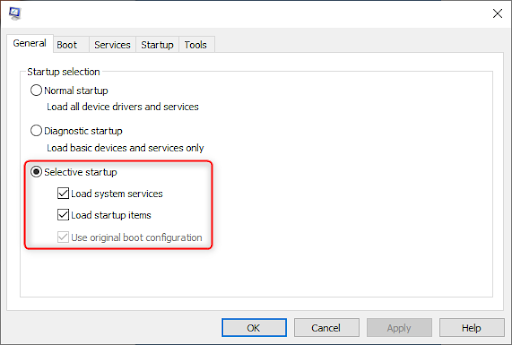
- Izberite Selektivni zagon nato odznači ' Naloži zagonski element s '.
- Pojdi na Storitve 'zavihek in označi' Skrij vse Microsoftove storitve 'potrditveno polje. S tem boste skrili Microsoftove aplikacije in storitve (ker morate onemogočiti samo programe drugih ponudnikov).
- Kliknite ' Onemogoči vse '> nato kliknite Prijavite se > nato kliknite V redu, da shranite spremembe in zapustite konfiguracijo sistema.
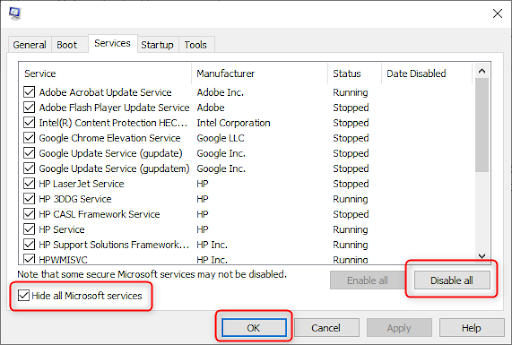
- Windows vas bo obvestil, da morate znova zagnati računalnik, da uveljavite spremembe. Izberite, ali želite znova zagnati zdaj ali pozneje ročno.
Rešitev # 10: Ponastavite računalnik
Vaš operacijski sistem Windows bo morda potreboval nov zagon, da bo odpravil napako Bad Pool Header.
Če želite ponastaviti računalnik v sistemu Windows 10,
- Kliknite Začni > Pojdite na Nastavitve > izberite Posodobitve in varnost
- Pomaknite se do Ponastavite ta računalnik potem začnite
- Če so vaši podatki zelo pomembni, se odločite, da datoteke shranite, sicer lahko odstranite vse ali obnovite tovarniške nastavitve.
Opomba: zadnji dve možnosti pomenita brisanje datotek z računalnika. datoteke lahko varnostno kopirate v oblaku, na primer pred ponastavitvijo računalnika.
11. rešitev: Zamenjajte strojno opremo ali izvedite čisto namestitev sistema Windows
Če še niste imeli sreče popraviti slabe glave bazena, morate storiti dve stvari: zamenjati strojno opremo HDD / SSD ali opraviti čisto namestitev OS. Zdi se, da so to skrajno sredstvo.
Zavijanje
Upamo, da so bile težave s pomnilnikom v operacijskem sistemu Windows 10 odpravljene in ste napačno glavo bazena popravili s kodo napake 0x00000019.
Si sit s svojim počasnim računalnikom? Se naveličate čakanja na zagon sistema Windows? Želim novo OS Windows ? Oglejte si najpogostejše razloge za slabo delovanje in najboljše načine za reševanje težav s sistemom Windows tukaj .
Naslednje branje
> Fix Windows Update komponente je treba popraviti Napaka v sistemu Windows 10
> Popravek Napaka v vašem računu se ne more prijaviti v sistemu Windows 10
> Popravljeno: Prišlo je do težave s to napako namestitvenega paketa Windows r